Cách Thiết Lập MT4 Trên VPS Forex?
MetaTrader 4 (MT4) là một trong những nền tảng được sử dụng rộng rãi nhất cho giao dịch forex. Nhiều nhà giao dịch sử dụng MT4 trên VPS (Máy chủ Riêng Ảo) để đảm bảo môi trường giao dịch ổn định và độ trễ thấp. Một VPS Forex đảm bảo nền tảng giao dịch của bạn luôn kết nối 24/7, ngay cả khi máy tính cá nhân của bạn tắt, nâng cao hiệu suất, tốc độ và độ tin cậy.
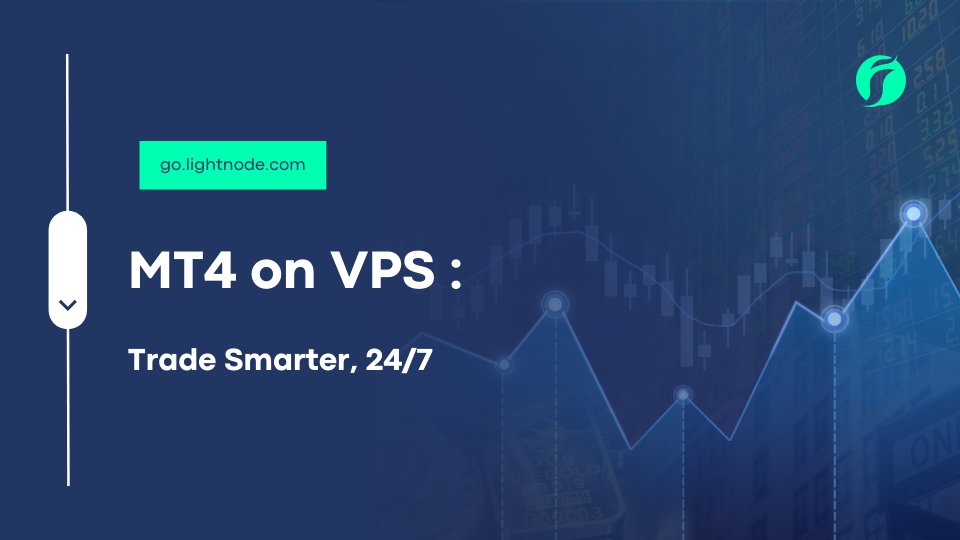
Tại Sao Nên Sử Dụng VPS Forex?
Một VPS Forex mang lại nhiều lợi ích:
- Giảm thiểu độ trễ: Thực hiện giao dịch nhanh hơn bằng cách gần với nhà môi giới của bạn.
- Thời gian hoạt động 24/7: Bot giao dịch hoặc Các Cố Vấn Chuyên Gia (EAs) của bạn vẫn hoạt động ngay cả khi internet tại nhà của bạn bị ngắt.
- Giao dịch từ bất kỳ đâu: Truy cập nền tảng giao dịch của bạn từ xa từ bất kỳ thiết bị nào có kết nối internet.
- Bảo mật: Các nhà cung cấp VPS cung cấp bảo mật mạnh mẽ và sao lưu tự động.
- Ngủ ngon: Tự động hóa giao dịch của bạn và để hệ thống hoạt động ngay cả khi bạn ngoại tuyến.
Các Yêu Cầu Trước Khi Bắt Đầu
Trước khi bạn tiến hành, hãy đảm bảo bạn có:
- Một VPS Forex: Đăng ký với một nhà cung cấp VPS đáng tin cậy.
- Kết Nối Máy Tính Từ Xa (RDC): Có sẵn trên Windows hoặc có thể tải về dưới dạng ứng dụng cho macOS, Linux hoặc di động.
- Trình cài đặt MT4: Tải xuống từ trang web chính thức của nhà môi giới của bạn.
- Thông tin đăng nhập VPS của bạn: Địa chỉ IP, tên người dùng và mật khẩu (do nhà cung cấp VPS của bạn cung cấp).
Hướng Dẫn Từng Bước: Cách Thiết Lập MT4 Trên VPS Forex
Bước 1: Mua Một VPS Forex
- Chọn một nhà cung cấp VPS Forex (chọn một nhà cung cấp có độ trễ thấp đến nhà môi giới của bạn, chẳng hạn như LightNode).
- Sau khi đăng ký, bạn sẽ nhận được một email với thông tin đăng nhập VPS của bạn (địa chỉ IP, tên người dùng và mật khẩu).
Mẹo Chuyên Nghiệp: Chọn một máy chủ gần vị trí của nhà môi giới của bạn để giảm độ trễ và cải thiện tốc độ thực hiện giao dịch.
Bước 2: Truy Cập VPS Của Bạn Qua Remote Desktop
Để truy cập VPS của bạn, hãy làm theo các hướng dẫn cho thiết bị của bạn:
- Windows: Mở Kết Nối Máy Tính Từ Xa (RDC) từ Menu Bắt Đầu.
- macOS: Cài đặt ứng dụng Microsoft Remote Desktop từ App Store và mở nó.
- Thiết Bị Di Động: Tải xuống ứng dụng RDC từ cửa hàng ứng dụng của bạn (iOS/Android).
Khi bạn mở RDC, nhập thông tin sau:
Địa chỉ IP: [Địa chỉ IP VPS của bạn]
Tên người dùng: Administrator
Mật khẩu: [Bạn sẽ được yêu cầu nhập điều này]
Bước 3: Kết Nối Với VPS Của Bạn
- Nhập địa chỉ IP và tên người dùng từ email VPS của bạn.
- Nhấp Kết Nối.
- Khi được yêu cầu, nhập mật khẩu để đăng nhập.
Kiểm Tra Thành Công: Nếu mọi thứ đúng, bạn sẽ thấy một màn hình desktop Windows bên trong VPS của bạn.
Bước 4: Tải Xuống MT4 Từ Trang Web Của Nhà Môi Giới
- Mở trình duyệt web trên VPS của bạn.
- Truy cập trang web của nhà môi giới và tải xuống trình cài đặt MT4.
- Chạy trình cài đặt và làm theo các bước trên màn hình để hoàn tất cài đặt.
Bước 5: Đảm Bảo .NET Framework Được Cài Đặt
MT4 yêu cầu .NET Framework để hoạt động trơn tru.
- Đi tới Bảng Điều Khiển > Chương Trình > Bật hoặc Tắt Tính Năng Windows.
- Kiểm tra xem .NET Framework đã được kích hoạt chưa. Nếu chưa, hãy kích hoạt hoặc cài đặt phiên bản cần thiết.
Bước 6: Chuyển Tệp (Tùy Chọn)
Nếu bạn cần tải lên các chỉ báo tùy chỉnh hoặc Các Cố Vấn Chuyên Gia (EAs), hãy làm theo các bước sau:
- Mở Kết Nối Máy Tính Từ Xa trên máy tính cục bộ của bạn.
- Nhấp vào Hiện Tùy Chọn > Tài Nguyên Địa Phương.
- Dưới Tài nguyên và thiết bị địa phương, nhấp vào Thêm.
- Kích hoạt Ổ đĩa để chia sẻ tệp giữa máy tính của bạn và VPS.
Bây giờ bạn có thể kéo và thả tệp trực tiếp vào môi trường VPS của bạn.
Bước 7: Cài Đặt Các Cố Vấn Chuyên Gia (EAs)
-
Sao chép các tệp EA của bạn vào thư mục sau:
C:\Program Files\MetaTrader 4\MQL4\Experts -
Khởi động lại MT4 để tải các tệp EA mới.
-
Bạn sẽ thấy các EAs được liệt kê trong bảng Điều Hướng bên trong MT4.
Bước 8: Đặt MT4 Khởi Động Tự Động
Nếu bạn muốn MT4 tự động khởi động sau khi VPS khởi động lại:
-
Đi tới:
C:\Users\Administrator\Start Menu\Programs\Startup -
Tạo một lối tắt của ứng dụng MT4 và đặt nó vào thư mục này.
Bước 9: Gắn EA Vào Biểu Đồ Của Bạn
- Mở MT4.
- Tìm EA của bạn trong bảng Điều Hướng.
- Kéo và thả EA vào biểu đồ mà bạn muốn giao dịch.
- Kích hoạt AutoTrading để cho phép EA chạy và thực hiện giao dịch tự động.
Mẹo Thêm Để Giao Dịch Mượt Mà
- Giám sát độ trễ: Chọn một VPS gần nhà môi giới của bạn để có tốc độ tối ưu.
- Sao lưu dữ liệu thường xuyên: Lưu EAs và nhật ký để tránh mất dữ liệu.
- Khởi động lại MT4 định kỳ: Điều này xóa bộ nhớ cache và đảm bảo hoạt động trơn tru.
- Sử dụng nhiều phiên bản MT4: Nếu giao dịch với nhiều nhà môi giới khác nhau, hãy cài đặt MT4 trong các thư mục riêng biệt, chẳng hạn như:
C:\Program Files\MetaTrader 4 - Broker2
Những Suy Nghĩ Cuối Cùng
Sử dụng VPS Forex với MT4 đảm bảo giao dịch đáng tin cậy, nhanh chóng và không bị gián đoạn. Một VPS được cấu hình tốt giữ cho nền tảng của bạn hoạt động 24/7, giảm thiểu trượt giá và các vấn đề kết nối. Trong một thị trường cạnh tranh, có cơ sở hạ tầng phù hợp quan trọng không kém gì chiến lược của bạn.
Các dịch vụ như LightNode cung cấp các giải pháp VPS có độ trễ thấp, an toàn và hiệu suất cao, mang lại cho các nhà giao dịch sự ổn định cần thiết để duy trì sự tập trung và hiệu quả.
Câu Hỏi Thường Gặp
1. VPS cải thiện giao dịch MT4 như thế nào?
VPS giảm độ trễ và đảm bảo thực hiện đơn hàng nhanh hơn, cải thiện hiệu suất giao dịch. Nó cũng cung cấp thời gian hoạt động 24/7, vì vậy nền tảng giao dịch của bạn hoạt động trơn tru ngay cả trong trường hợp mất điện hoặc gián đoạn internet.
2. Tôi nên xem xét điều gì khi chọn VPS Forex?
Chọn một VPS với máy chủ có độ trễ thấp gần nhà môi giới của bạn để giảm thiểu độ trễ. Đảm bảo nó cung cấp thời gian hoạt động 99,9% và đủ CPU, RAM và băng thông để xử lý các hoạt động giao dịch của bạn mà không bị chậm.
3. Tôi có thể chạy nhiều tài khoản MT4 trên một VPS không?
Có, hãy cài đặt MT4 trong các thư mục riêng biệt để quản lý nhiều tài khoản hoặc nhà môi giới một cách hiệu quả. Ví dụ:
C:\Program Files\MT4-Broker1
C:\Program Files\MT4-Broker2
4. MT4 có khởi động lại nếu VPS của tôi khởi động lại không?
Đặt một lối tắt MT4 vào thư mục Khởi Động để đảm bảo nó tự động chạy sau khi khởi động lại:
C:\Users\Administrator\Start Menu\Programs\Startup
